Jika penyesuai WiFi anda dilumpuhkan atau disembunyikan dalam pengurus peranti, terdapat beberapa perkara yang boleh anda lakukan untuk menyelesaikan masalah tersebut. Mula-mula, semak untuk melihat sama ada penyesuai WiFi didayakan dalam BIOS. Jika ya, cuba lumpuhkan dan dayakan semula dalam BIOS. Jika itu tidak berjaya, anda boleh cuba menyahpasang dan memasang semula pemacu penyesuai WiFi. Jika anda masih menghadapi masalah, ada kemungkinan penyesuai WiFi rosak dan anda perlu menggantikannya. Jika anda menghadapi masalah menyambung ke rangkaian WiFi, terdapat beberapa perkara yang boleh anda lakukan untuk menyelesaikan masalah tersebut. Mula-mula, semak untuk melihat sama ada penyesuai WiFi didayakan dalam BIOS. Jika ya, cuba lumpuhkan dan dayakan semula dalam BIOS. Jika itu tidak berjaya, anda boleh cuba menyahpasang dan memasang semula pemacu penyesuai WiFi. Jika anda masih menghadapi masalah, ada kemungkinan penyesuai WiFi rosak dan anda perlu menggantikannya.
Sesetengah pengguna Windows telah mengadu bahawa Penyesuai WiFi dilumpuhkan atau disembunyikan dalam pengurus peranti pada komputer Windows anda. Apabila mereka melancarkan Pengurus Peranti dan menyemak bahagian Penyesuai Rangkaian, mereka tidak dapat mencari pemacu. Dalam artikel ini, kami akan membincangkan isu ini dan melihat cara anda boleh mencari atau memasang penyesuai WiFi jika ia disembunyikan, dilumpuhkan atau hilang daripada komputer anda.

Betulkan Penyesuai WiFi Dilumpuhkan atau Tersembunyi dalam Pengurus Peranti
Jika penyesuai WiFi anda dilumpuhkan atau disembunyikan dalam pengurus peranti, perkara pertama yang perlu anda lakukan ialah menyemak sama ada terdapat kemas kini yang tersedia, semak juga Kemas kini Pilihan dan pasang kemas kini yang tersedia. Walaupun ini bukan penyelesaian asas, kadangkala ia boleh membantu anda; Di samping itu, adalah disyorkan untuk memastikan pemandu anda dikemas kini. Jika kemas kini tidak berfungsi untuk anda, cuba penyelesaian berikut untuk menyelesaikan isu tersebut.
- Mulakan semula komputer anda
- Dayakan memaparkan peranti tersembunyi
- Pastikan peranti tidak dilumpuhkan
- Dayakan Penyesuai Wi-Fi daripada Panel Kawalan
- Jalankan penyelesai masalah rangkaian
- Imbas untuk perubahan perkakasan
- Memasang peranti dari tapak web pengilang
- Pulihkan fail sistem
Mari kita bercakap tentang mereka secara terperinci.
1] Mulakan semula komputer anda
Apabila anda memulakan semula komputer anda, Windows secara automatik memasang pemacu yang diperlukan dan seterusnya membetulkan masalah untuk anda. Jadi, perkara pertama yang perlu anda lakukan ialah but semula sistem pengendalian anda dan lihat jika itu membantu. Jika ini tidak membantu anda, teruskan ke penyelesaian seterusnya.
2] Dayakan memaparkan peranti tersembunyi
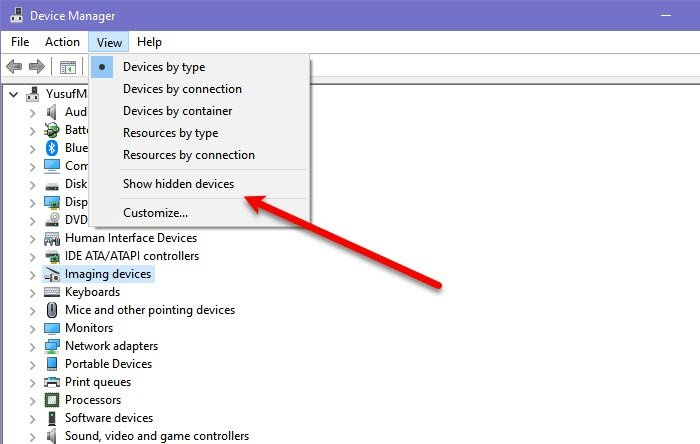
Seterusnya, mari semak sama ada penyesuai WiFi anda disembunyikan kerana itu mungkin berlaku dalam senario ini. Untuk melakukan perkara yang sama, ikuti langkah yang ditetapkan.
- pelancaran Pengurus peranti.
- Pergi ke Lihat > Tunjukkan Peranti Tersembunyi.
- Kembangkan Penyesuai rangkaian dan semak sama ada anda boleh melihat penyesuai WiFi.
Jika penyesuai hanya disembunyikan, ini akan membantu anda. Jika ada perkara lain di sini, teruskan ke penyelesaian seterusnya.
3] Pastikan peranti tidak dilumpuhkan
Anda mungkin telah memutuskan sambungan peranti secara manual, atau mungkin telah dimatikan atas sebab tertentu. Anda boleh mendayakan peranti secara manual dengan mudah daripada Pengurus Peranti. Cuma ikut langkah yang ditetapkan untuk melakukan perkara yang sama.
- pelancaran Pengurus peranti.
- Pergi ke Penyesuai rangkaian dan mengembangkannya.
- Klik kanan pada pemacu WiFi dan pilih 'Dayakan Peranti' (pilihan ini hanya akan muncul jika peranti anda dilumpuhkan).
Ini sepatutnya melakukan kerja untuk anda.
4] Dayakan penyesuai Wi-Fi daripada Panel Kawalan.
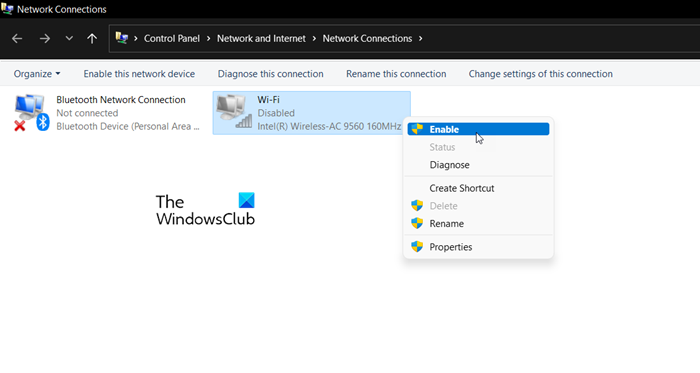
Selepas memastikan bahawa pemandu tidak dilumpuhkan dalam Pengurus Peranti, kami harus menyemak Panel Kawalan untuk mengesahkan perkara yang sama. Jadi mari kita mulakan Panel kawalan dan pergi ke Rangkaian dan Internet > Rangkaian dan Pusat Perkongsian. Sekarang klik pada Tukar tetapan penyesuai pilihan pada panel kanan. Jika penyesuai WiFi anda dilumpuhkan, klik kanan padanya dan pilih Dayakan. Selepas melengkapkan prosedur ini, mulakan semula komputer anda dan semak sama ada isu itu telah diselesaikan.
5] Jalankan Penyelesai Masalah Penyesuai Rangkaian
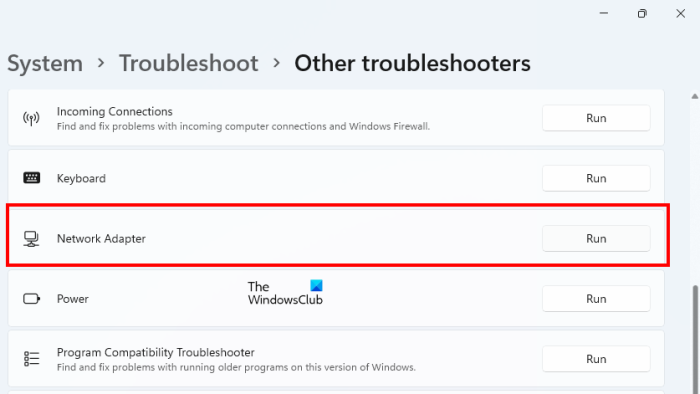
Jika terdapat perkara lain di sini, penyelesaian pertama kami ialah menjalankan Penyelesai Masalah Penyesuai Rangkaian, iaitu utiliti Windows terbina dalam yang membolehkan pengguna mengimbas dan membetulkan isu di sini. Untuk melakukan perkara yang sama, ikuti langkah yang ditetapkan.
Windows 11
- pelancaran tetapan mengikut Win + I.
- Pergi ke sistem.
- Bertukar kepada Penyelesaian masalah > Alat penyelesaian masalah lain.
- Klik butang 'Jalankan' yang dikaitkan dengan penyesuai rangkaian.
Windows 10
- Buka tetapan.
- Pergi ke Kemas kini dan keselamatan.
- Klik 'Selesaikan masalah' dan kemudian 'Penyelesai masalah lanjutan' atau 'Cari penyelesai masalah.'
- Akhir sekali, pilih 'Penyesuai rangkaian' dan klik 'Jalankan penyelesai masalah ini'.
Dalam kedua-dua kes, anda mesti mengikut arahan pada skrin untuk menyelesaikan tugas. Selepas anda memasang pemacu, semak sama ada isu itu telah diselesaikan.
6] Imbas untuk perubahan perkakasan
Terdapat cara lain untuk memasang pemacu yang hilang - menggunakan Pengurus Peranti. Kami akan mengimbas komputer anda untuk mencari perkakasan yang disambungkan dan memasang perkakasan yang hilang. Jadi, dalam kes ini, memandangkan pemandu WiFi anda tiada tetapi perkakasannya disambungkan, secara teorinya pemandu anda harus dipasang secara automatik. Untuk melakukan perkara yang sama, ikuti langkah yang ditetapkan.
- Tekan Win + X dan kemudian pilih 'Pengurus Peranti' daripada senarai.
- Klik kanan Penyesuai Rangkaian.
- Pilih Imbas untuk perubahan perkakasan pilihan.
Ini akan mengimbas pemacu yang disambungkan dan memasang pemacu yang diperlukan.
7] Pasang pemacu peranti daripada tapak web pengilang.
Kami juga boleh cuba memuat turun pemacu dari tapak web pengilang dan lihat sama ada itu membantu. Ini adalah sesuatu yang anda tidak perlu lakukan dengan kerap kerana Windows cenderung untuk memuat turun dan memasang pemacu secara automatik. Walau bagaimanapun, memandangkan pemandu anda tiada dalam kes ini dan but semula tidak berfungsi, anda perlu memasang pemacu Wi-Fi pada komputer anda. Selepas melakukan itu, semak sama ada isu itu telah diselesaikan.
jalan pintas windows 8.1
8] Pulihkan Fail Sistem
Ada kemungkinan bahawa fail sistem anda rosak dan kerana ini, ia tidak dapat mengesan penyesuai WiFi yang disambungkan. Anda harus memulihkan fail sistem menggunakan media pemasangan dan lihat sama ada ia berfungsi. Memulihkan fail boleh dilakukan menggunakan alat SFC dan DEC, yang boleh dilancarkan menggunakan baris arahan.
Saya harap anda boleh menyelesaikan masalah menggunakan penyelesaian yang dinyatakan dalam artikel ini.
Baca juga: Penyesuai rangkaian tiada atau tidak muncul
Bagaimana untuk mendayakan Wi-Fi yang dilumpuhkan dalam pengurus peranti?
Jika WiFi anda dilumpuhkan dalam Pengurus Peranti, agak mudah untuk menghidupkannya semula. Apa yang perlu anda lakukan ialah berlari Pengurus peranti, anda boleh melakukan perkara yang sama dari menu mula, kemudian kembangkan 'Penyesuai rangkaian














